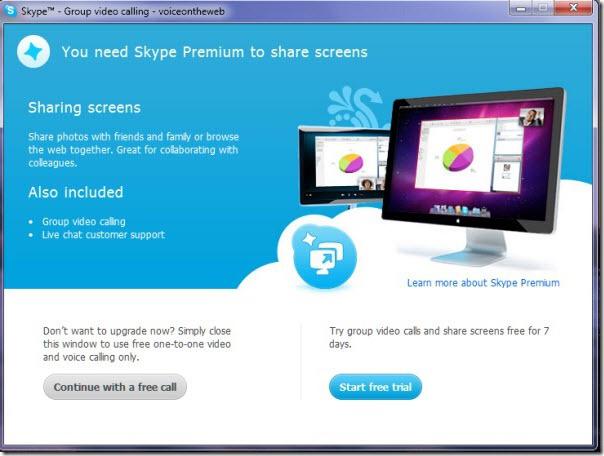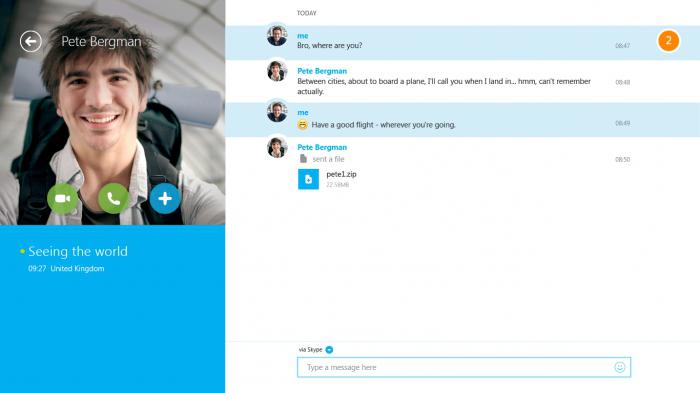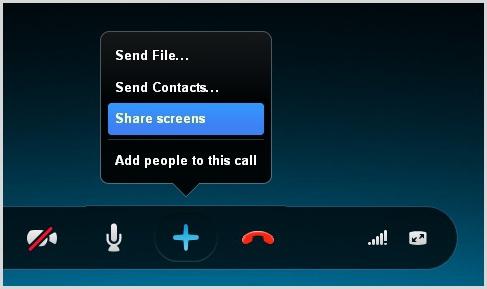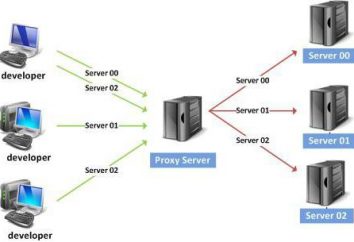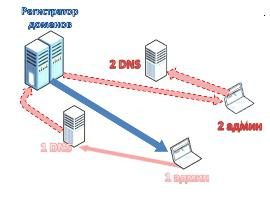328 Shares
7109 views
Demonstração disso? Demonstração no Skype
Quantas vezes o usuário tem um desejo de mostrar algo na tela de seu companheiro computador. O significado da manifestação – este é um bom show. Muitos programas podem proporcionar essa oportunidade. E o programa "Skype" não cai atrás dos outros. Este mensageiro é usado por muitos. Como configurar uma demonstração?
passos
- Você deve executar o "Skype", clicando em seu ícone na área de trabalho. Ou ir para o menu "Iniciar" e escolha as aplicações do programa.
- Ver sua conta, digitando a senha de login. Se você perder sua senha, você pode restaurar o link sob o campo de entrada. Depois de entrar em sua lista de contatos aparecerá na parte esquerda do programa.
- Selecione um contato que é feito simplesmente clicando em seu nome e materializa uma caixa de diálogo no lado direito do programa.
- Selecione "Video". Este botão só aparece depois de clicar no nome do contato. Depois de pressioná-lo, você vai ouvir um som característico. você pode ficar o tempo que for necessário em um modo de chamada de vídeo. Você pode então incluir a função de ecrã demonstração.
- Clique no ícone do bate-papo (mostrar mensagens instantâneas). A inscrição é realizada quando o mouse passa sobre o ícone do chat. O ícone se parece com uma nuvem cheia de pensamentos.
- Selecione "Demonstração". Isto é feito pressionando o botão "+", que fica entre o botão de chamada final e microfone. Na lista resultante, selecione a função desejada – "Demonstração".
- Isso fará com que uma nova janela: "Tela do monitor". Pressione o botão "Start". O limite da área de exibição, ao mesmo tempo ficará vermelho, indicando que o início da manifestação.
- Ajustar o tamanho da área demonstrada. Este manual vai ajudar um roedor (rato). Mova o cursor até o canto da área onde ele irá mudar de forma e tornar-se as setas diagonais, clique no botão do mouse. Se você precisa mover a área selecionada – basta clicar no topo da zona, e demonstrou a se mover para onde quiser.
- Para continuar o trabalho. O entrevistado vê tudo o que irá ocorrer na parte selecionada da tela. Ao mesmo tempo possível para se comunicar com alguém. Apenas bude vídeo para não ir com a câmera, e com uma parte dedicada da tela.
- Para parar a demonstração. Para fazer isso, basta clicar no botão "+" na parte inferior da tela e selecione a opção "Parar a apresentação." Retomar o envio de vídeo a partir de uma webcam.
dicas
- Esta função só está disponível quando a velocidade da Internet permite que você faça chamadas de vídeo.
- Para aceitar uma chamada recebida, pressione o ícone "Responder com um vídeo."
- Você deve saber a largura do canal, um provedor de serviço de internet. Demonstração "no Skype" tela requer uma conexão de banda larga à World Wide Web.
- Ao selecionar uma área específica para demonstrar a origem só poderia vê-la. Esta área é rodeado por uma armação.
avisos
A imagem pode congelar quando o modo de "demonstração" é ativado. Depende da qualidade da conexão à Internet.
Só é necessário para selecionar a área que deseja mostrar, caso contrário, o campo de visão do interlocutor não pode obter o que deseja.
Depois de ligar as funções de companhia será visível apenas a tela, mas não a pessoa chamada.